Hoe Facebook Messenger voor kinderen in te stellen
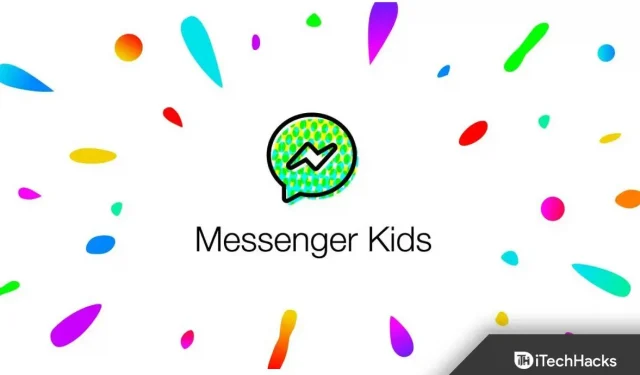
Over de hele wereld maken veel kinderen regelmatig gebruik van sociale mediaplatforms. Facebook Messenger heeft echter kindvriendelijke functies en de modi zijn een grote verrassing. In 2017 werd een versie van Facebook Messenger voor kinderen gelanceerd als alternatief voor de reguliere berichten-app.
En de app gemaakt voor iPhone en iPad is nu beschikbaar voor Android. En daarmee kun je Messenger veiliger maken voor je kind door een paar beveiligingsmaatregelen toe te voegen. Dit artikel is dus bedoeld om uit te leggen hoe Messenger Kids en zijn functies kunnen worden gebruikt.
Hoe Facebook Messenger voor kinderen in te stellen
Messenger Kids is een gratis berichten- en belplatform. Kinderen kunnen de app gebruiken om audio- en videogesprekken te voeren. Het heeft verschillende kindvriendelijke functies en ouderlijk toezicht.
En het is ontworpen om kinderen veilig op internet te laten surfen in een gecontroleerde omgeving. Messenger Kids is een dienst gemaakt door ouders.
Er zijn geen verborgen achterpoortjes, in-app aankopen of add-ons. Er zijn ook geen ongewenste advertenties of afleidingen en de algehele ervaring is veilig en interactief.
De applicatie is bedoeld voor kinderen onder de 13 jaar. Daarnaast kunnen ouders een account aanmaken voor hun kinderen. Bovendien kunnen ouders het account zelfs koppelen aan hun Facebook-accounts om het te beheren.
Messenger voor kinderen instellen
Ouders kunnen Messenger Kids downloaden op hun iOS-apparaat, Android-apparaat of Fire-tablet. Het kan vervolgens worden gebruikt om hun contactenlijst en Facebook-updates via hun eigen apparaat te beheren. Hierdoor houden ouders de volledige controle.
Volg deze stappen:
1. Installeer Messenger Kids op de smartphone of tablet van je kind. Open het dan.
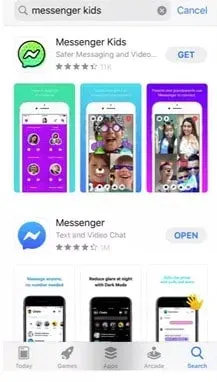
2. Klik op de knop Volgende.
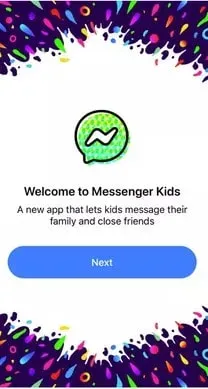
3. Bevestig nu dat u een ouder of voogd bent door op “Verifiëren” te klikken.
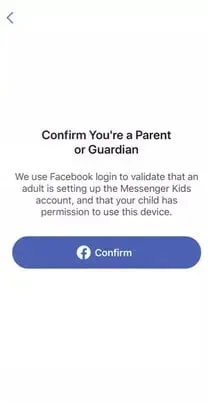
4. Autoriseer het apparaat door uw Facebook-wachtwoord in te voeren.
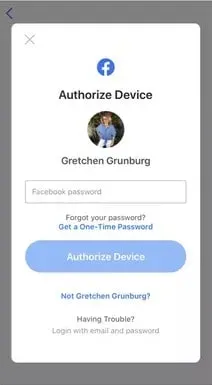
5. Vul vervolgens de voor- en achternaam van uw kind in. En klik op Doorgaan.
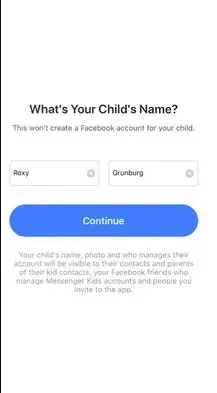
6. Voer nu de verjaardag van uw kind in. En klik op Doorgaan.
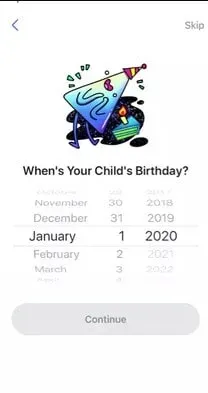
7. Neem vervolgens even de tijd om de lijst “Wat we willen dat u weet” te lezen. En klik op “Account aanmaken”.
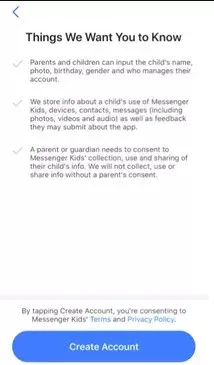
8. Selecteer nu andere kinderprofielen waarmee uw kind kan communiceren. Deze stap kan echter ook worden overgeslagen.
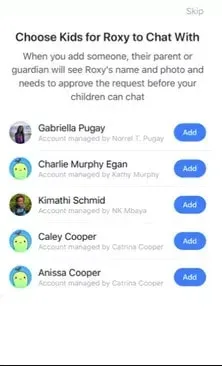
9. U kunt ouders van kinderen uitnodigen met wie uw kind vrienden kan maken. Maar u kunt deze stap overslaan als u dat wilt.
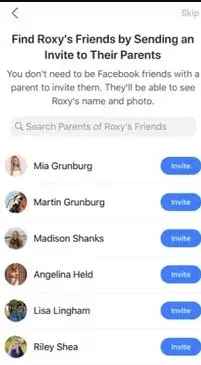
10. Nu kunt u de volwassenen kiezen waarmee uw kind kan communiceren. Deze stap kan ook worden overgeslagen.
11. Je kunt nu nog een ouder of voogd toevoegen als je dat wilt.
12. U kunt ook een code instellen die uw kind kan gebruiken om vrienden toestemming te vragen om een contactpersoon te zijn. Kies of u de code nu wilt inschakelen.
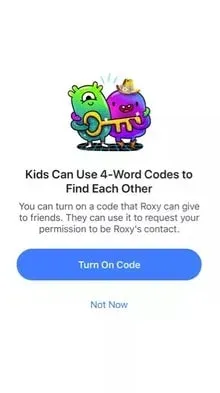
13. Klik nu op “Toegang toestaan” om meldingen te verzenden. U kunt de app ook toestemming geven om foto’s en video’s op te slaan en te delen. Als alternatief kunt u de app ook toegang geven tot uw camera en microfoon.
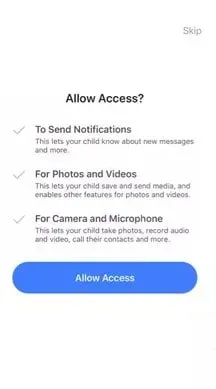
14. Selecteer ten slotte “We gaan akkoord met de algemene voorwaarden van Messenger Kids” met betrekking tot veiligheid, vriendelijkheid en respect.
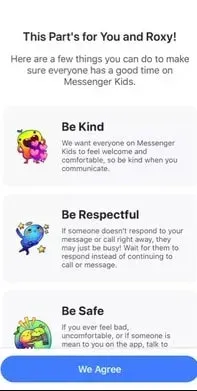
Dat is alles.
De Messenger Kids-app personaliseren
Als uw kind verantwoordelijk genoeg is om de volgende stappen te nemen, moet hij of zij dat doen. Anders kun je helpen.
1. Klik op de knop “Foto maken” om een foto van uw kind te maken. U kunt ook een afbeelding uit de galerij selecteren.
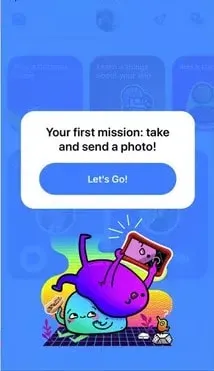
2. Kies vervolgens een kleur om je app te versieren. Klik vervolgens op Doorgaan.
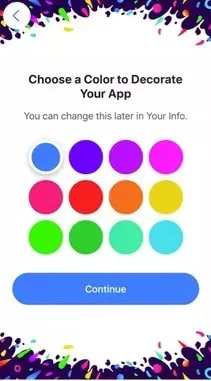
3. De Messenger Kids-app kan nu worden verkend door op volgende te klikken.
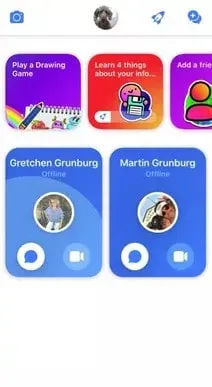
4. De applicatie is ingesteld. Nu kunt u de vrienden van uw kind toevoegen en uw kind kan games gaan spelen. Leer de app ook beter kennen.
De Messenger Kids-app beheren
De beste eigenschap van de Messenger Kids-app is dat ouders vanuit hun eigen Facebook-accounts de Messenger Kids-accounts van hun kinderen kunnen beheren.
Hier is hoe:
1. Log in op uw Facebook-account via uw mobiele apparaat.
2. Open het menu door de drie horizontale streepjes aan te raken.
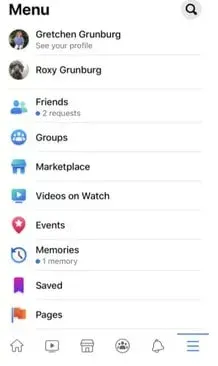
3. Tik vervolgens op het profiel van je kind.
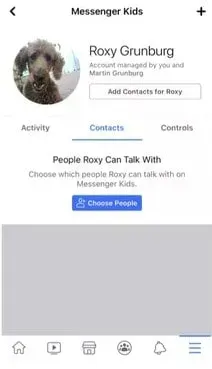
4. U kunt de recente contacten, groepen, rapporten, geblokkeerde contacten en chatfoto’s van uw kind bekijken door op Activiteit te tikken.
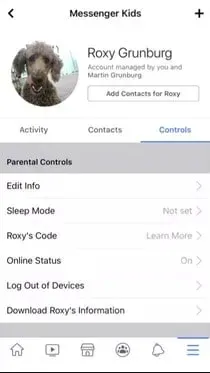
5. En u kunt contacten toevoegen en verwijderen door op “Contacten” te klikken.
6. U kunt ook toegang krijgen tot ouderlijk toezicht door op Bediening te tikken. En je kunt ook extra voogden toevoegen.
Functies van de Messenger-app voor kinderen
Deze functies van Messenger Kids kunnen een groot verschil maken in de manier waarop u met uw kind omgaat.
Groepschats
Groepschat is een geweldige manier om met meerdere mensen tegelijk te chatten.
Met Messenger Kids kunnen kinderen deelnemen aan groepschats. Via groepschats kunnen kinderen met meerdere vriendjes tegelijk communiceren.
Met deze functie kunnen kinderen met elkaar communiceren. Daarom hebben veel educatieve platforms en docenten het gekozen voor educatieve activiteiten in de tijd van Covid-19.
Slaapstand
Verslaving aan sociale media kan zich ontwikkelen bij kinderen die er te veel tijd aan besteden. En gelukkig kun je de hoeveelheid tijd die ze aan deze app besteden beperken met de slaapstand.
Nadat de opgegeven tijd is verstreken, gaat de applicatie in de slaapstand en is niet meer beschikbaar. Slaappatronen kunnen worden beheerd in het Messenger Kids Parental Control Center.
Filters en spelletjes
Een videogesprek met filters kan ook spannend en leuk zijn. Er is ook geen ongepast materiaal in het videogesprek.
Naast deze filters kunnen kinderen zelfs spelletjes spelen zoals boter-kaas-en-eieren. Je kunt deze spellen ook alleen of met een vriend spelen.
Gebruikersaccount controle
Met Messenger Kids hebben ouders volledige controle over hun kinderen. En met deze functie kunnen ze accounts voor hun kinderen maken en mensen blokkeren, net als een normale messenger.
Op deze manier kan iemand die ongepast lijkt, het account ook rapporteren en verwijderen.
De veiligheid van kinderen wordt gecontroleerd met behulp van ouderlijk toezicht. En door deze functie te gebruiken, kunnen intimidatie en pesten worden voorkomen.
Laatste woorden
Het registratieproces voor Messenger Kids is eenvoudig en u kunt het op uw account voltooien. Deze functies maken interactie leuker dan ooit met groepschats, videogesprekken, GIF’s en emoji’s. Bovendien kan de applicatie worden uitgeschakeld om de gebruikstijd van het scherm te verminderen. Zodat kinderen onder de 13 jaar veilig kunnen blijven in de digitale wereld en zich geen zorgen hoeven te maken over spam met Messenger Kids, mits goed begeleid. Facebook werkt zijn privacybeleid voortdurend bij. En kinderen zullen meer genieten van deze ervaring omdat het veilig en gemakkelijk is.
Geef een reactie